Sử
dụng hướng dẫn này để nâng cấp hoặc thay thế ổ đĩa trạng thái rắn trong
MacBook Pro 15, Mid Mid 2015. MacBook Pro này sử dụng đầu nối ổ lưu trữ
độc quyền và do đó không tương thích với các ổ M.2 thông thường mà
không sử dụng bộ chuyển đổi.
Trước
khi bạn thực hiện sửa chữa này, nếu có thể, hãy sao lưu ổ SSD hiện tại
của bạn. Sau đó, hãy tự làm quen với phục hồi internet hoặc tạo một ổ
đĩa ngoài có thể khởi động để bạn có thể sẵn sàng cài đặt macOS vào ổ
đĩa mới của bạn và di chuyển dữ liệu của bạn sang SSD mới.
Cuối
cùng, chúng tôi thực sự khuyên bạn nên cài đặt macOS 10.13 High Sierra
(hoặc macOS mới hơn) trước khi thay thế SSD gốc từ MacBook Pro của bạn.
Hầu hết các ổ SSD mới yêu cầu trình điều khiển lưu trữ cập nhật không
được tìm thấy trong các phiên bản macOS trước High Sierra.
* Bước 1: Vỏ
- Tháo các vít pentalobe P5 sau đây để bảo vệ vỏ dưới cho MacBook Pro:Tám 3,1 mmHai 2,3 mm
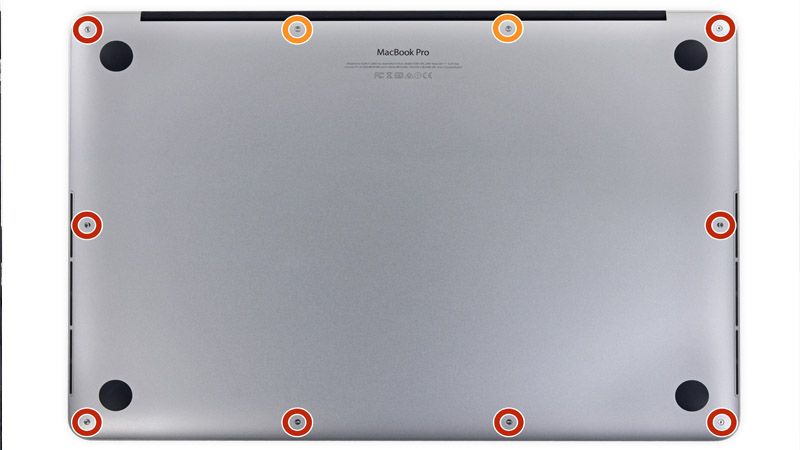
* Bước 2:
- Nhấc từ mép gần nắp ly hợp, nhấc vỏ dưới của MacBook Pro.


* Bước 3:
- Vỏ dưới có hai chốt nhựa (màu đỏ) vừa với kẹp nhựa ở vỏ trên (màu cam).
- Trong quá trình lắp lại, nhẹ nhàng ấn xuống trung tâm của chữ thường để gắn lại vỏ vào hai kẹp nhựa của nó.
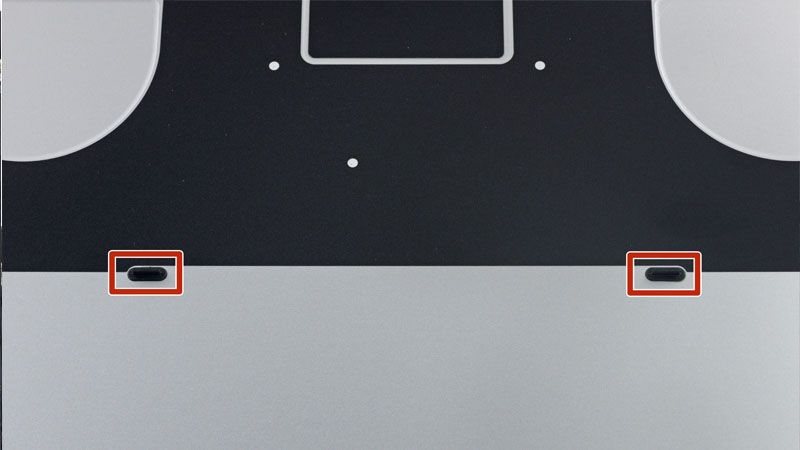


* Bước 4: Kết nối pin
- Bóc lại nhãn dán che đầu nối pin.

* Bước 5:
- Nhẹ nhàng nhấc mỗi bên của đầu nối pin để rút đầu nối ra khỏi ổ cắm trên bảng logic.
- Bẻ cong đầu nối về phía pin, đảm bảo rằng đầu nối pin không vô tình tiếp xúc với bảng logic.



* Bước 6:
-Tháo ốc vít Torx 2.9 mm duy nhất bảo vệ SSD vào bảng logic.

* Bước 7:
- Nâng phần cuối của SSD lên đủ để vượt qua loa ngay phía sau nó.
- Không nâng SSD quá cao, hoặc bạn có thể làm hỏng danh bạ hoặc ổ cắm.
- Kéo SSD thẳng ra khỏi ổ cắm trên bảng logic.




Không có nhận xét nào:
Đăng nhận xét